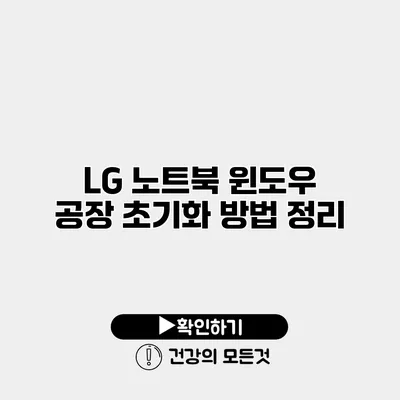LG 노트북 윈도우 공장 초기화 방법 완벽 가이드
대다수의 사용자들이 PC를 사용할 때 겪는 문제 중 하나는 성능 저하입니다. 특히, 시간이 지남에 따라 파일과 프로그램이 쌓여 시스템 속도가 느려질 수 있는데요. 이런 문제를 해결하기 위해 ‘공장 초기화’가 큰 도움이 될 수 있습니다. 이제 LG 노트북에서 윈도우를 공장 초기화하는 방법에 대해 알아보도록 하겠습니다.
✅ LG 노트북 공장 초기화 절차를 쉽게 알아보세요.
공장 초기화란?
공장 초기화는 컴퓨터를 처음 구매했을 때의 상태로 되돌리는 과정을 말합니다. 모든 데이터와 설치된 프로그램이 삭제되며, 운영체제가 재설치됩니다. 이 과정은 시스템 문제가 발생하거나 속도를 개선하고자 할 때 유용합니다.
공장 초기화의 필요성
- 성능 개선: 파일과 프로그램이 정리되어 시스템 속도가 빨라집니다.
- 문제 해결: 소프트웨어 오류로 인한 문제를 원천적으로 해결할 수 있습니다.
- 판매 전 준비: 노트북을 판매하기 전에 개인 정보를 삭제하고 초기화합니다.
✅ 아이폰과 노트북의 핫스팟 설정을 쉽게 변경하는 팁을 알아보세요.
LG 노트북 공장 초기화 방법
아래에서 LG 노트북을 공장 초기화하는 방법을 단계별로 안내해 드리겠습니다. 이 과정은 현대의 대부분 모델에 적용가능합니다.
1단계: 데이터 백업
초기화를 하기 전, 중요한 데이터를 반드시 백업해 주세요. 초기화 후 모든 데이터가 삭제되므로 미리 외장 하드드라이브나 클라우드 서비스에 저장해 두는 것이 좋습니다.
2단계: 초기화 시작
- 시작 버튼 클릭: 화면 왼쪽 아래 코너의 시작 버튼을 클릭합니다.
- 설정 접근: ‘설정’ 메뉴를 선택합니다.
- 업데이트 및 복구 선택: 설정 화면에서 ‘업데이트 및 보안’을 클릭합니다.
- 복구 탭 선택: 왼쪽 메뉴에서 ‘복구’를 클릭합니다.
- 초기화 옵션 찾기: ‘이 PC 초기화’ 옵션에서 ‘시작’ 버튼을 클릭합니다.
3단계: 초기화 옵션 선택
- 내 파일 유지: 데이터는 유지되지만, 프로그램과 설정은 삭제됩니다.
- 모두 제거: 모든 데이터와 프로그램을 삭제하고, 운영체제만 설치됩니다.
여기서 ‘모두 제거’를 선택하면, LG 노트북이 공장 출하 상태로 돌아갑니다.
4단계: 초기화 진행
- 해당 옵션을 선택 후, 화면의 안내에 따라 초기화를 진행합니다. 이 과정은 몇 분에서 수십 분까지 소요될 수 있습니다. 초기화가 완료되면 자동으로 재부팅됩니다.
5단계: 초기 설정
재부팅 후, 윈도우 설정을 마무리하면 새로운 상태로 LG 노트북을 사용할 수 있습니다. 언어, 시간, 지역 등의 설정을 진행하세요.
테이블: LG 노트북 초기화 단계 요약
| 단계 | 설명 |
|---|---|
| 1단계 | 중요 데이터 백업 |
| 2단계 | 설정 메뉴에서 ‘복구’ 선택 |
| 3단계 | 초기화 옵션 선택 |
| 4단계 | 초기화 진행 |
| 5단계 | 초기 설정 완료 |
✅ LG 노트북 초기화에 대한 모든 정보를 지금 확인해 보세요.
추가 팁
- BIOS 초기화: 바이오스에서도 초기화할 수 있으나, 주의가 필요합니다.
- 시스템 복구: 문제가 발생할 때 최신 복구 지점으로 복구하는 방법도 있습니다.
- 정기적 유지보수: 공장 초기화 전 대체 방법으로 디스크 정리나 프로그램 제거를 통해 성능을 유지할 수 있습니다.
결론
지금까지 LG 노트북의 공장 초기화 방법을 살펴보았습니다. 그 과정은 간단하지만, 데이터 백업을 잊지 않는 것이 가장 중요해요. 초기화 후에는 새로운 시작을 할 수 있고, 성능 향상 또한 기대할 수 있습니다. 자신의 LG 노트북이 느리거나 문제가 생겼다면, 주저하지 말고 공장 초기화를 시도해 보세요. 문제를 해결하고 새로운 상태로 되돌릴 수 있는 좋은 기회가 될 것입니다.
자주 묻는 질문 Q&A
Q1: 공장 초기화란 무엇인가요?
A1: 공장 초기화는 컴퓨터를 처음 구매했을 때의 상태로 되돌리는 과정으로, 모든 데이터와 프로그램이 삭제되고 운영체제가 재설치됩니다.
Q2: LG 노트북을 공장 초기화하기 전에 무엇을 해야 하나요?
A2: 초기화 전에 중요한 데이터를 반드시 백업해야 합니다. 초기화 후 모든 데이터가 삭제되기 때문에 외장 하드드라이브나 클라우드 서비스에 저장하는 것이 좋습니다.
Q3: 공장 초기화 후에는 어떤 설정을 해야 하나요?
A3: 재부팅 후, 언어, 시간, 지역 등의 윈도우 설정을 마무리하면 새로운 상태로 LG 노트북을 사용할 수 있습니다.